网络画板“迭代”功能的用法初探
来源:网络收集 点击: 时间:2024-07-20首先,要打开网络画板,并熟悉各个工具的位置。具体的,请参考《网络画板的用法简介》。
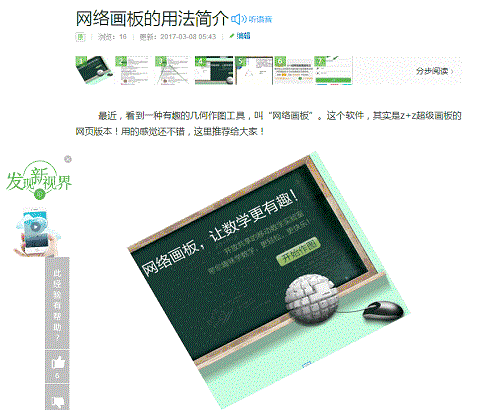 2/7
2/7做一个简单的示例:
作两个点A和B,使A绕B旋转一个微小的角度(比如顺时针旋转5°),得到C点。
这样,就绘制出一条顺时针螺旋线。
这个例子虽然简单,却用到了三个功能——旋转、平移、迭代。
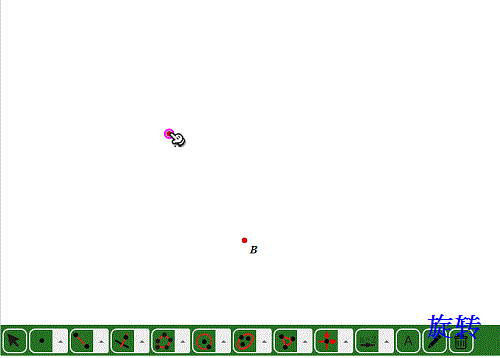
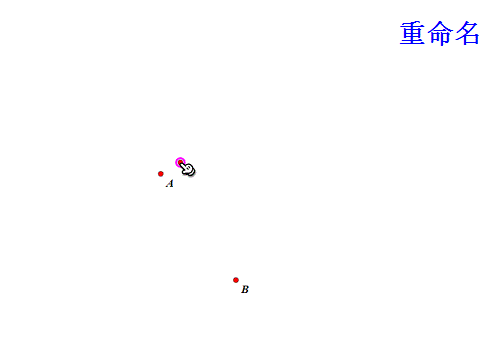 3/7
3/7再适当地缩放,得到D点,使得D位于线段BC上,且BD=0.9*BC。

 4/7
4/7选择点A,点击“迭代”按钮,在弹出的对话框里面设置各参数,如A的迭代对象为D,迭代深度为360,“确定”。
看看出来的图形——螺旋线!
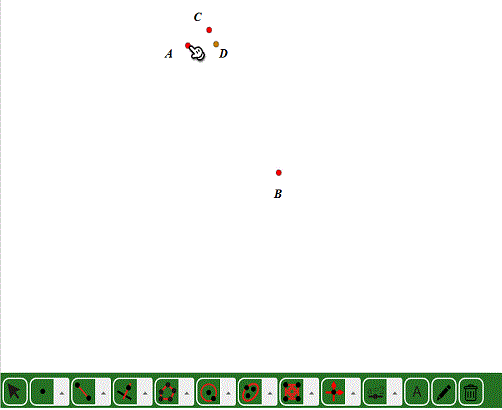 5/7
5/7具体过程中,把C也给迭代了,怎么取消呢?很简单,把C隐藏起来就行(有点卡,迭代次数越多越卡)!
其实,只要对原来的点改变属性,它的迭代对象会相应改变!
隐藏的快捷键是:Ctrl+H——几乎所有的几何作图工具都采用!
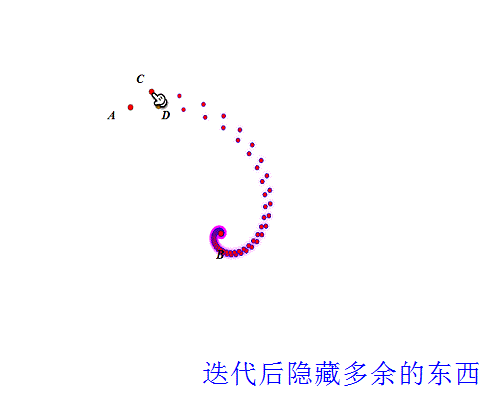 6/7
6/7再来一个深层迭代,放缩0.99,迭代365次。
等啊等啊等啊
我大概等了3分钟,才出结果!
 7/7
7/7用迭代法,构造一个飞轮,并使之绕中心旋转:
作圆;
先画一个辐条——s形曲线(两个半圆弧),端点分别是圆心A和圆上的动点B;
让整个图形绕点A顺时针旋转20度,B对应点是C;
构造飞轮的其它“辐条”——迭代18次;
构造B的动画,使其绕A顺时针转动。这样整个图形就会绕着A旋转!
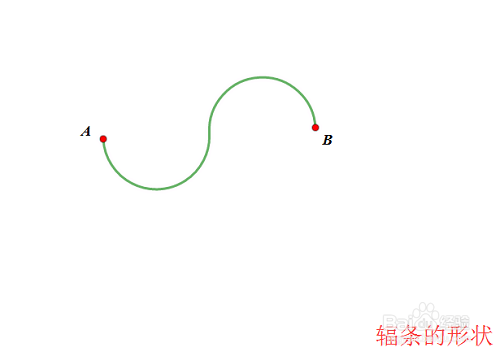
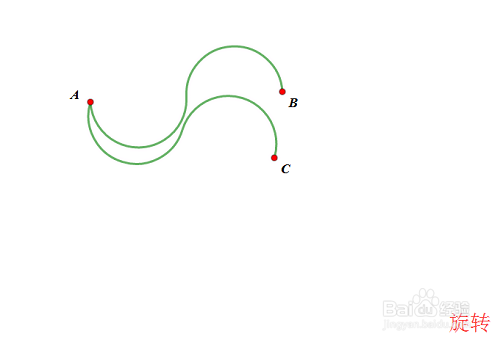
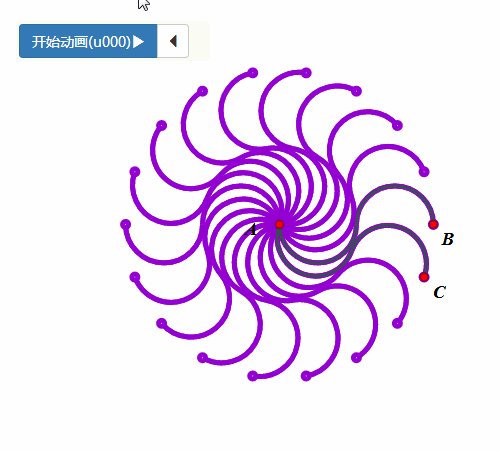 注意事项
注意事项迭代功能比较复杂,对电脑的性能、网速的要求都很高。
这里,只介绍了迭代功能最基本的用法,想要得到更精彩的栗子,应该去网络画板官网和数学321网站“求取真经”。
版权声明:
1、本文系转载,版权归原作者所有,旨在传递信息,不代表看本站的观点和立场。
2、本站仅提供信息发布平台,不承担相关法律责任。
3、若侵犯您的版权或隐私,请联系本站管理员删除。
4、文章链接:http://www.1haoku.cn/art_976855.html
 订阅
订阅